win11怎么开5G热点
win11怎么开5G热点:快捷键【 Win + S 】,搜索框输入【设备】,点击【设备管理器控制面板】,点击展开【网络适配器】,双击【Intel 网卡】,切换到【高级】选项卡,找到【802.11a/b/g无线模式】,选择值为【5GHz】频段。点击【WiFi】-【移动热点】-【转到“设置”】打开移动热点;或者【 Win + S 】搜索框输入【移动热点】,然后点击【移动热点系统设置】,在移动热点设置中选择5 GHz;

win11怎么开5G热点
1、首先,按键盘上的【 Win + S 】组合键,或点击任务栏上的【搜索图标】,Windows搜索窗口,搜索框输入【设备】,然后点击【打开】系统给出的最佳匹配【设备管理器控制面板】;
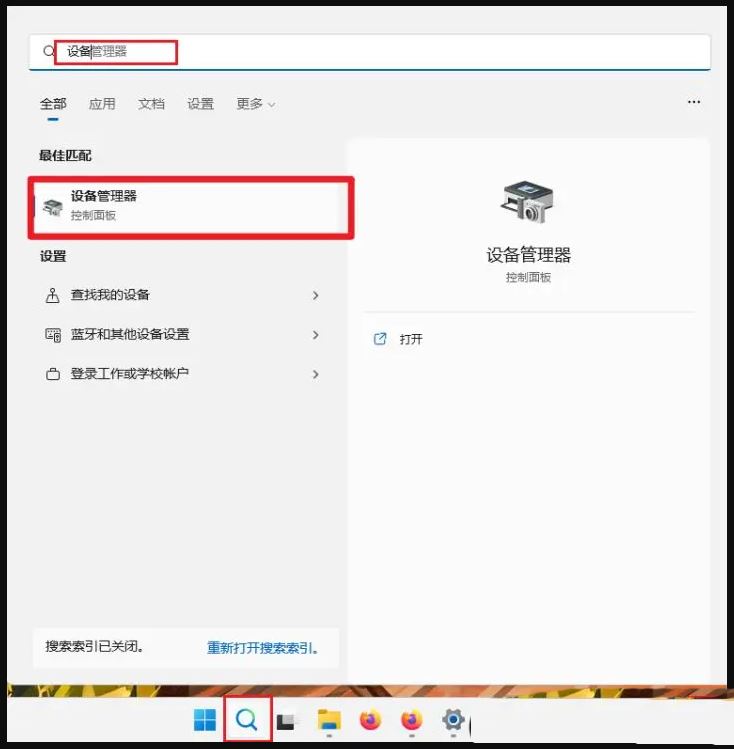
2、设备管理器窗口,找到并点击展开【网络适配器】,然后双击【Intel 网卡】。接着在打开的Intel网卡属性窗口,切换到【高级】选项卡,找到【802.11a/b/g无线模式】,选择值为【5GHz】频段;
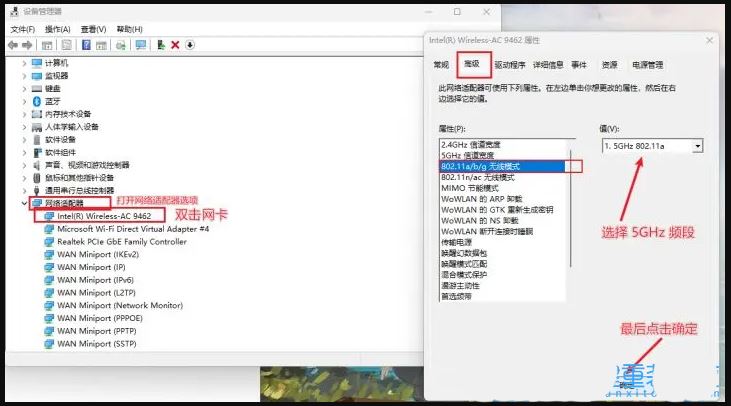
3、点击任务栏右下角的【WiFi】图标,打开快速设置,接着右键点击【移动热点】,再点击【转到“设置”】打开移动热点;
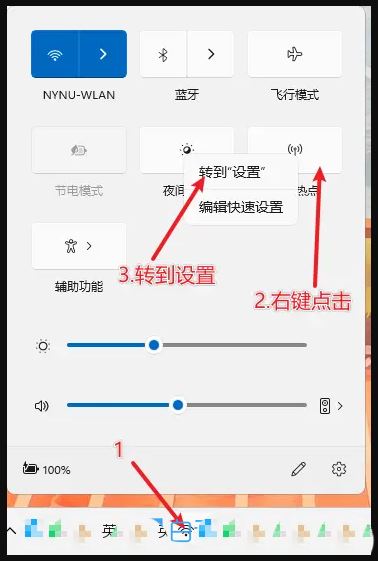
4、或者直接按键盘上的【 Win + S 】组合键,或点击任务栏上的【搜索图标】,Windows 搜索窗口,搜索框输入【移动热点】,然后点击【打开】系统给出的最佳匹配【移动热点系统设置】;
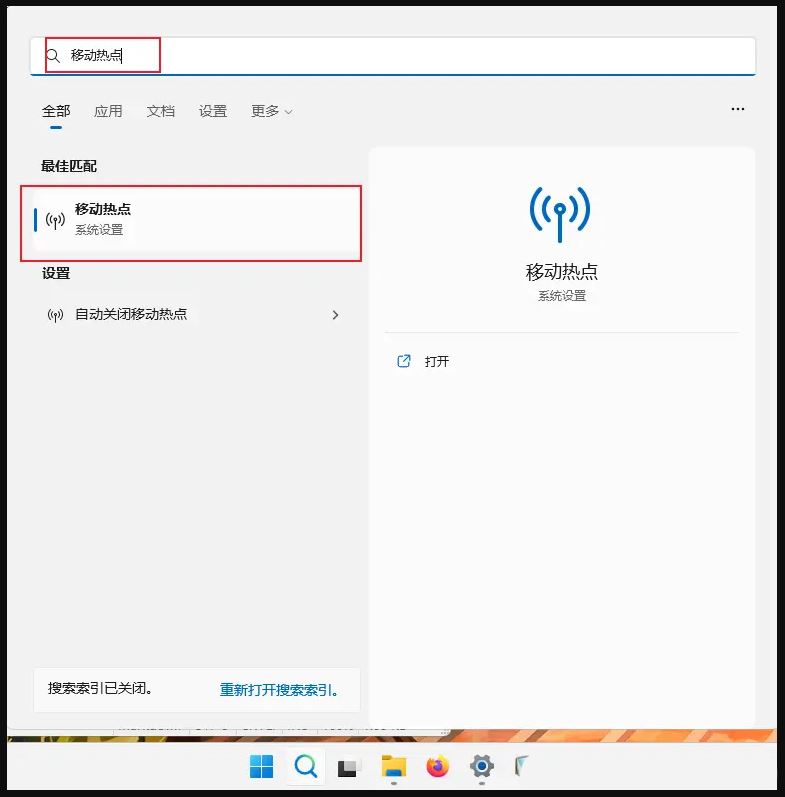
5、最后,在移动热点设置中选择5 GHz;
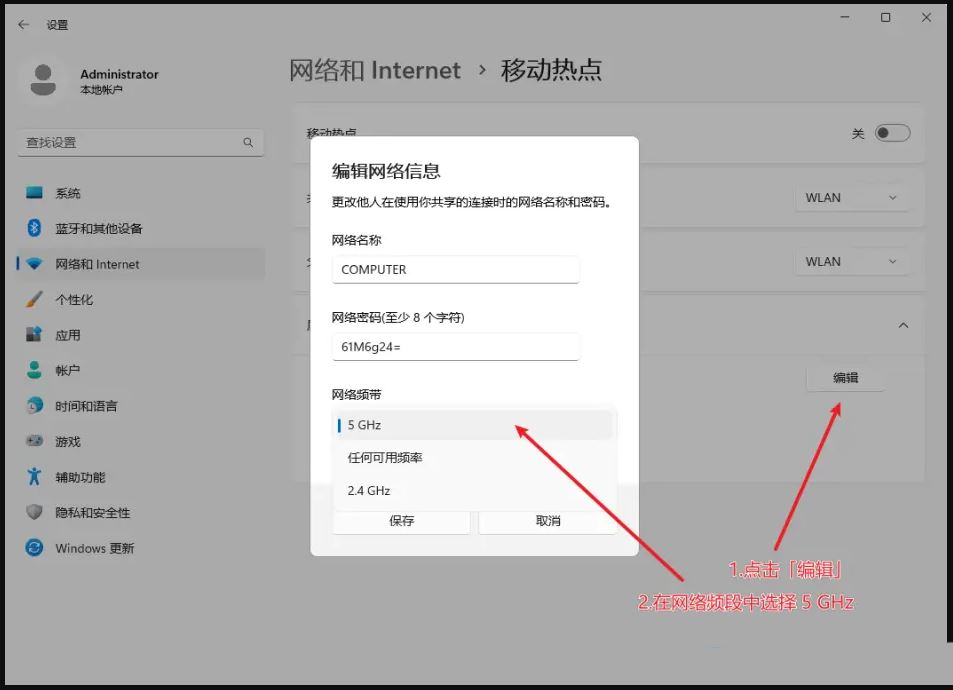
最新推荐
-
excel怎么把一列数据拆分成几列 excel一列内容拆分成很多列

excel怎么把一列数据拆分成几列?在使用excel表格软件的过程中,用户可以通过使用excel强大的功能 […]
-
win7已达到计算机的连接数最大值怎么办 win7连接数达到最大值

win7已达到计算机的连接数最大值怎么办?很多还在使用win7系统的用户都遇到过在打开计算机进行连接的时候 […]
-
window10插网线为什么识别不了 win10网线插着却显示无法识别网络

window10插网线为什么识别不了?很多用户在使用win10的过程中,都遇到过明明自己网线插着,但是网络 […]
-
win11每次打开软件都弹出是否允许怎么办 win11每次打开软件都要确认

win11每次打开软件都弹出是否允许怎么办?在win11系统中,微软提高了安全性,在默认的功能中,每次用户 […]
-
win11打开文件安全警告怎么去掉 下载文件跳出文件安全警告

win11打开文件安全警告怎么去掉?很多刚开始使用win11系统的用户发现,在安装后下载文件,都会弹出警告 […]
-
nvidia控制面板拒绝访问怎么办 nvidia控制面板拒绝访问无法应用选定的设置win10

nvidia控制面板拒绝访问怎么办?在使用独显的过程中,用户可以通过显卡的的程序来进行图形的调整,比如英伟 […]
热门文章
excel怎么把一列数据拆分成几列 excel一列内容拆分成很多列
2win7已达到计算机的连接数最大值怎么办 win7连接数达到最大值
3window10插网线为什么识别不了 win10网线插着却显示无法识别网络
4win11每次打开软件都弹出是否允许怎么办 win11每次打开软件都要确认
5win11打开文件安全警告怎么去掉 下载文件跳出文件安全警告
6nvidia控制面板拒绝访问怎么办 nvidia控制面板拒绝访问无法应用选定的设置win10
7win11c盘拒绝访问怎么恢复权限 win11双击C盘提示拒绝访问
8罗技驱动设置开机启动教程分享
9win7设置电脑还原点怎么设置 win7设置系统还原点
10win10硬盘拒绝访问怎么解决 win10磁盘拒绝访问
随机推荐
专题工具排名 更多+





 闽公网安备 35052402000376号
闽公网安备 35052402000376号